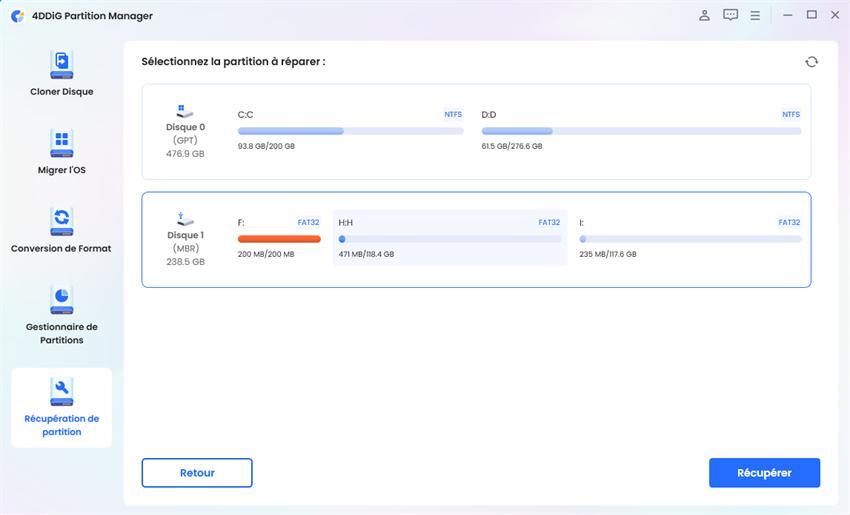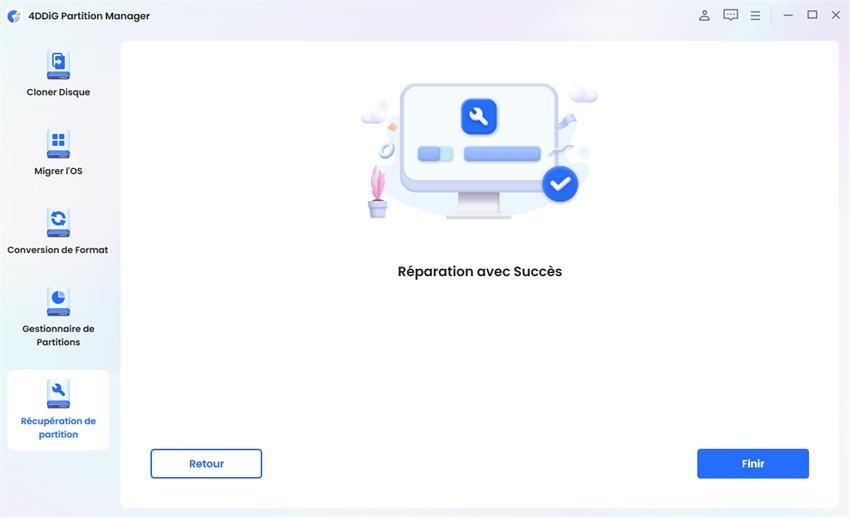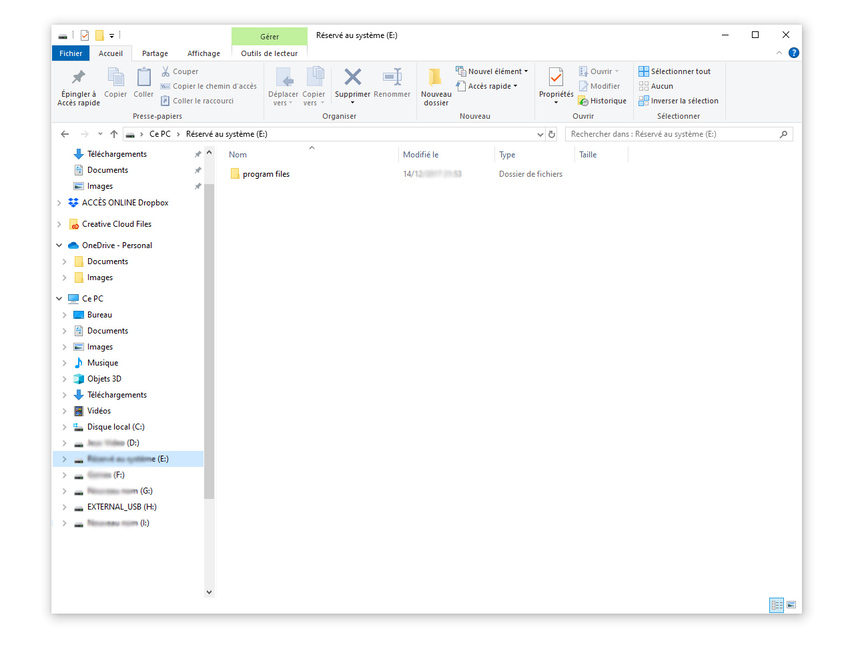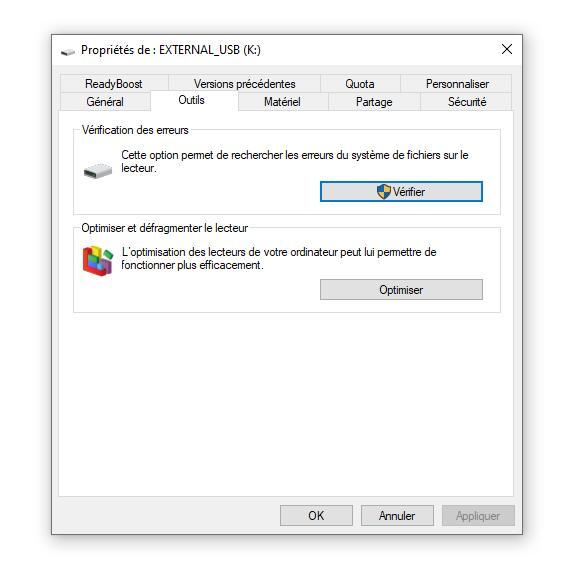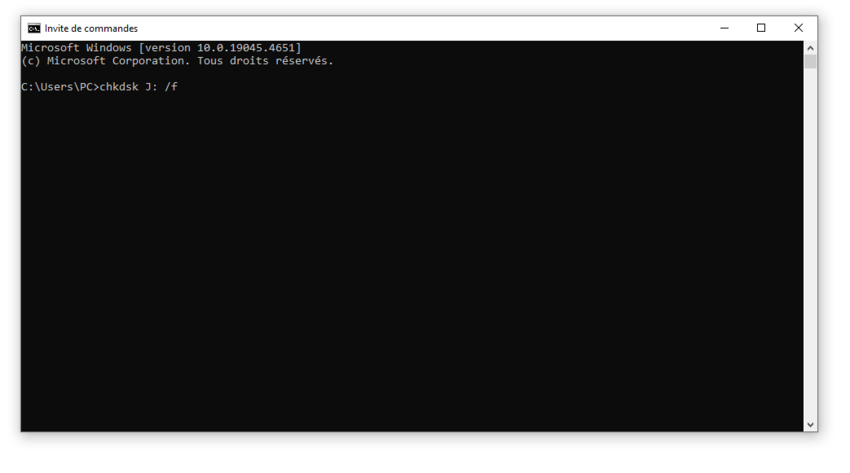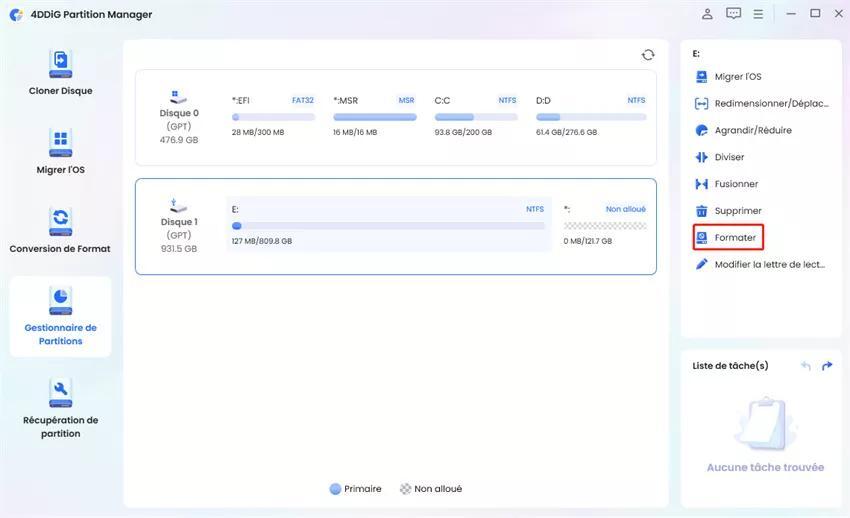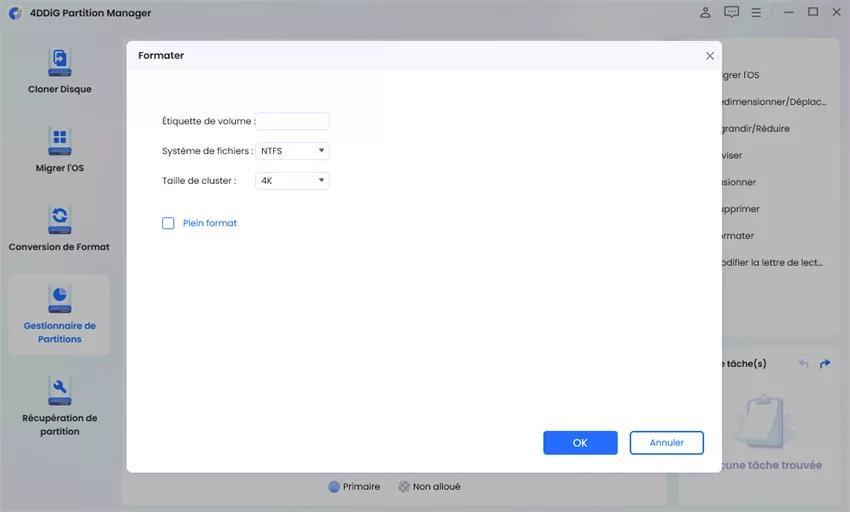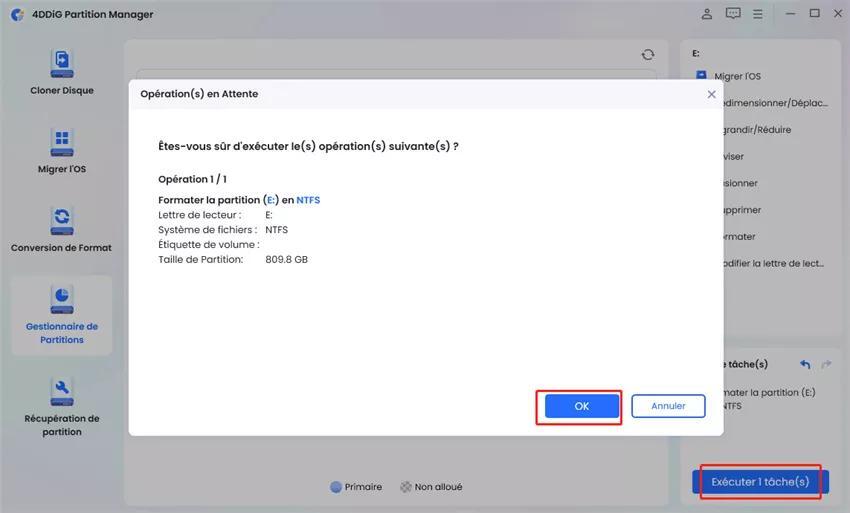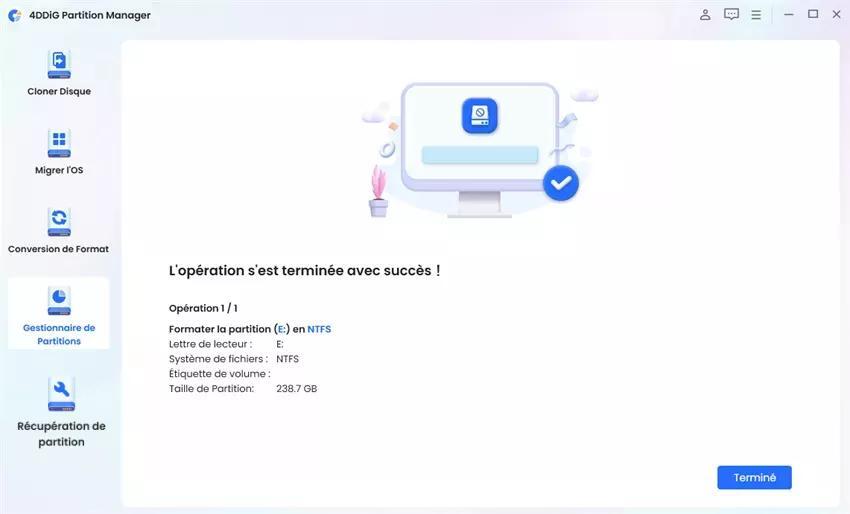Comment réparer un disque dur externe sans perte de données ?
Dans cet article, nous allons explorer les différentes étapes pour réparer un disque dur externe, ainsi que des conseils pour éviter ces problèmes à l'avenir.
ILes disques durs externes sont des dispositifs essentiels pour le stockage et le transport des données. Cependant, ils peuvent parfois tomber en panne et nécessiter des réparations. Dans cet article, nous allons explorer les différentes étapes pour réparer un disque dur externe, ainsi que des conseils pour éviter ces problèmes à l'avenir.

Pourquoi faut-il réparer un disque dur externe ?
Réparer un disque dur externe est crucial pour plusieurs raisons :
Préservation des données
Les disques durs externes contiennent souvent des fichiers critiques comme des photos de famille et des documents professionnels. Les réparer permet de sauver ces données précieuses.
Économie financière
Réparer un disque dur défectueux est souvent plus économique que d'en acheter un nouveau, surtout pour les modèles de grande capacité. Cela évite aussi les coûts élevés des services professionnels de récupération de données.
Dommages physiques
Les chocs peuvent endommager les disques durs mécaniques, rendant les données inaccessibles. Il est crucial de les manipuler avec soin pour éviter ce genre de dommages.
Corruption de fichiers
Les fichiers peuvent devenir corrompus à cause de défaillances logicielles ou d'extinctions imprévues, rendant le disque dur inaccessible. Des virus ou attaques malveillantes peuvent aussi endommager les fichiers.
Problèmes de connexion
Des câbles ou ports défectueux peuvent empêcher le disque dur de fonctionner correctement. Vérifiez toujours les connexions avant de conclure que le disque dur est défectueux.
En résumé, comprendre les raisons pour lesquelles il est important de réparer un disque dur externe et connaître les causes courantes de pannes peut vous aider à prendre les mesures appropriées pour résoudre les problèmes et protéger vos données.
Comment réparer un disque dur externe ?
Méthode 1 : Vérifier les connexions physiques
La première étape pour réparer un disque dur externe consiste à vérifier les connexions physiques. Assurez-vous que :
Le câble USB n'est pas endommagé.
Les ports USB de votre ordinateur fonctionnent correctement avec un autre périphérique USB.
Le disque dur est bien alimenté avec le voyant lumineux présent sur le disque dur externe.
Méthode 2 : Réparer un disque dur externe avec 4DDiG Partition Manager
4DDiG Partition Manager est un outil puissant et polyvalent conçu pour simplifier la réparation des disques durs externes. Ce logiciel offre une interface intuitive, même pour les utilisateurs non techniques, et dispose de fonctionnalités complètes, telles que la récupération de partitions, le clonage de disques et la gestion des disques. Compatible avec diverses versions de Windows 7 à 11 et différents systèmes de fichiers, 4DDiG Partition Manager est une solution fiable pour traiter divers problèmes de disque dur externe.
Voici comment utiliser 4DDiG Partition Manager pour réparer un disque dur externe :
Commencez par télécharger le logiciel et suivez les instructions pour l'installer sur votre ordinateur.
TÉLÉCHARGERTéléchargement sécurisé
-
Une fois le logiciel installé, ouvrez-le et connectez votre disque dur externe à l'ordinateur. Assurez-vous que le disque est correctement détecté par le système. Sélectionnez "Récupération de partition" dans la barre de navigation de gauche, puis sélectionnez "Réparer la Partition" pour continuer.

-
Vous verrez une liste des disques connectés à votre ordinateur. Sélectionnez le disque dur externe que vous souhaitez réparer, puis cliquez sur "Récupérer" pour continuer.

-
4DDiG Partition Manager analysera le disque et commencera la réparation des partitions défectueuses. Une fois le processus terminé, cliquez sur "Finir" pour confirmer que la partition a été réparée avec succès.

Utiliser 4DDiG Partition Manager pour réparer votre disque dur externe vous permet de corriger les erreurs du système de fichiers, de restaurer des partitions perdues et de résoudre les problèmes de démarrage. Ce logiciel est particulièrement utile pour ceux qui cherchent une solution fiable et simple à utiliser pour la gestion de leurs partitions de disque.
Méthode 3 : Réparer les disques durs externes corrompus avec des outils Windows
Windows propose plusieurs outils intégrés pour réparer les disques durs corrompus. Ces outils peuvent diagnostiquer et corriger des erreurs de disque sans nécessiter de logiciels supplémentaires. Voici comment réparer les disques durs externes avec l’outils Windows:
Ouvrez l'Explorateur de fichiers :Commencez par ouvrir l'Explorateur de fichiers en cliquant sur l'icône du dossier dans la barre des tâches ou en appuyant sur Windows + E.

Faites un clic droit sur votre disque dur : Localisez votre disque dur externe dans la liste des périphériques et faites un clic droit dessus.
Allez dans l'onglet "Outils" et cliquez sur "Vérifier" : Dans le menu contextuel, sélectionnez "Propriétés", puis allez dans l'onglet "Outils". Cliquez sur le bouton "Vérifier" dans la section "Vérification des erreurs".

Cet outil analysera le disque pour détecter et corriger les erreurs du système de fichiers. Si des erreurs sont trouvées, suivez les instructions à l'écran pour les réparer.
Méthode 4 : Réparer les disques durs externes corrompus avec la commande CMD
La commande CMD est une autre méthode efficace pour réparer les disques durs externes, surtout pour des problèmes plus complexes ou persistants. Voici comment l'utiliser :
Ouvrez l'invite de commandes en tant qu'administrateur : Cliquez sur le bouton "Démarrer", tapez cmd, puis faites un clic droit sur "Invite de commandes" et sélectionnez "Exécuter en tant qu'administrateur".
Tapez la commande suivante : Dans la fenêtre de l'invite de commandes, tapez chkdsk X: /f /r /x (remplacez "X" par la lettre de votre disque dur).

Appuyez sur Entrée et laissez le processus se terminer : Cette commande effectuera une vérification complète du disque, y compris la recherche et la récupération des secteurs défectueux, ainsi que la réparation des erreurs du système de fichiers. Cela peut prendre plusieurs heures selon la taille et l'état du disque.
Méthode 5 : Réparation d'un disque dur externe à l'aide d'un outil de formatage
Le formatage réinitialise le système de fichiers du disque dur, ce qui peut éliminer les erreurs et corruptions qui empêchent le disque de fonctionner correctement. En rétablissant une structure de système de fichiers propre, le formatage permet de repartir à zéro, souvent en éliminant les erreurs causées par des fichiers endommagés ou des secteurs défectueux. Cependant, il est crucial de noter que le formatage efface toutes les données présentes sur le disque. Avant de procéder, assurez-vous de sauvegarder toutes les données importantes.
4DDiG Partition Manager a également la capacité de formater les disques durs externes. Utilisez 4DDiG Partition Manager pour suivre les étapes ci-dessous afin de formater un disque dur externe efficacement :
Ouvrez 4DDiG Partition Manager et connectez votre disque dur externe à l'ordinateur.
Sélectionnez "Gestionnaire de partitions" dans la barre de navigation de gauche. Cliquez ensuite sur la partition que vous souhaitez formater et sélectionnez l'option Formater.

Réinitialisez le nom du volume, le système de fichiers et la taille du cluster pour la partition. Une fois confirmé, cliquez sur OK pour continuer.

Cliquez sur Oui lorsque vous êtes prêt à formater la partition. Si cela vous convient, cliquez sur "Exécuter 1 tâche(s)" puis sur OK pour lancer le processus de formatage de la partition.

Attendez que le programme ait fini de formater la partition. Cliquez sur Terminé lorsque la partition est formatée avec succès.

Si vous cochez l'option Format complet, toutes les données existantes sur la partition seront entièrement écrasées et effacées, et ne pourront pas être récupérées à l'aide d'un logiciel de récupération de données.
Prévention des pannes de disques durs externes
Pour éviter les pannes futures de vos disques durs externes, voici quelques conseils :
Manipulez-les avec soin : Évitez les chocs et les chutes.
Faites des sauvegardes régulières : Conservez des copies de vos données importantes sur plusieurs supports.
Déconnectez correctement : Utilisez la fonction "Éjecter" de votre système d'exploitation pour déconnecter le disque en toute sécurité.
FAQ sur la réparation des disques durs externes
1. Que faire si mon disque dur externe n'est pas reconnu par mon ordinateur ?
Si votre disque dur externe n'est pas reconnu, essayez les étapes suivantes :
Vérifiez les connexions physiques : Assurez-vous que le câble USB est bien branché.
Testez avec un autre câble ou port USB : Les câbles et ports peuvent s'user.
Vérifiez la gestion des disques : Sur Windows, vérifiez si le disque apparaît mais n'a pas de lettre assignée.
2. Puis-je réparer un disque dur externe moi-même ou dois-je consulter un professionnel ?
Vous pouvez essayer les méthodes décrites dans cet article. Cependant, pour des dommages physiques ou des données très importantes, il est préférable de consulter un professionnel.
Comment résoudre le disque dur externe non détecté sur le PC ?
Conclusion
Réparer un disque dur externe peut sembler complexe, mais avec les bonnes méthodes et outils comme 4DDiG Partition Manager , cela devient beaucoup plus gérable. N'oubliez pas de toujours sauvegarder vos données importantes et de manipuler vos disques avec soin pour éviter les pannes futures. En suivant ces conseils, vous pouvez prolonger la durée de vie de vos disques durs externes et protéger vos précieuses données.
Téléchargement sécurisé
Articles Liés
- Accueil >>
- Partition Manager >>
- Comment réparer un disque dur externe sans perte de données ?